5 beste methoden om FLAC eenvoudig naar MP3 te converteren op Windows en Mac
Om te converteren FLAC naar MP3 op uw computer, moet u speciale aandacht besteden aan de audiokwaliteit. FLAC is een audiocoderingsformaat voor verliesvrije compressie. Wanneer u moet transcoderen naar het verliesgevende MP3-audioformaat, hoe kunt u FLAC dan met de beste kwaliteit naar MP3 converteren?
Natuurlijk is de gratis FLAC naar MP3-converter de eerste keuze wanneer u de FLAC-audiobestanden moet converteren, vooral de online converter. Naast de online FLAC naar MP3-converter, kunt u meer leren over andere 4 uitstekende methoden om gemakkelijk een gewenste MP3 te krijgen.
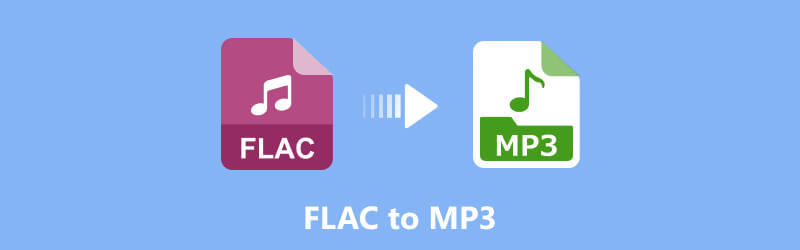

Deel 1. FLAC gratis online naar MP3 converteren
Als u geen extra programma wilt downloaden om FLAC-bestanden te converteren, moet de online FLAC naar MP3-converter de juiste keuze zijn. Gratis online audio-omzetter is een veelzijdige online converter om audiobestanden te converteren tussen alle populaire formaten met een hoge snelheid en een geweldige kwaliteit. Leer gewoon meer over het proces, zoals hieronder.
Stap 1: Installeer het FLAC-audiostarter
Ga naar de gratis online audio-omzetter op uw computer, u kunt op "Bestanden toevoegen om te converteren" klikken om de Vidmore Launcher te downloaden, waarmee u FLAC-bestanden naar MP3 en andere audioformaten kunt converteren.
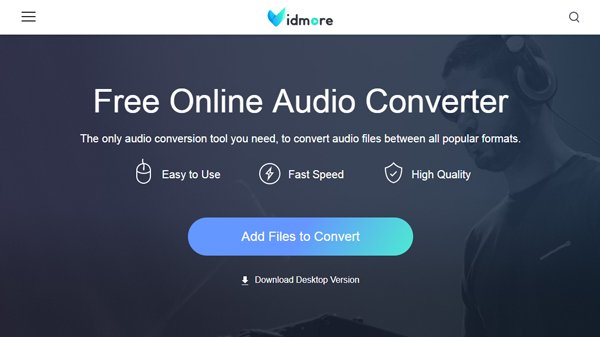
Stap 2: Upload de FLAC-bestanden online
Nadat u het Vidmore-opstartprogramma heeft geïnstalleerd, kunt u op "Bestand toevoegen" klikken om de FLAC-bestanden online te uploaden. U kunt ook rechtstreeks op het audiobestand klikken om online naar het FLAC-bestand te luisteren.
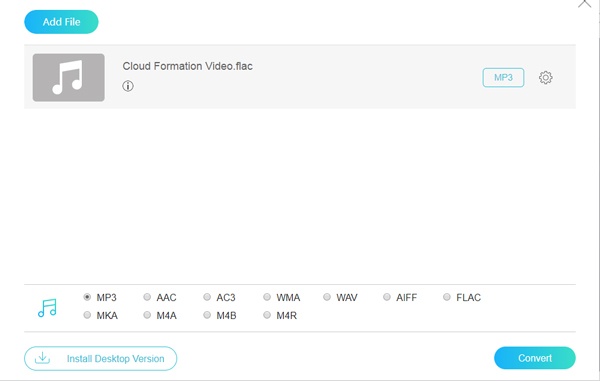
Stap 3: Selecteer de MP3 als de uitvoer
Daarna kunt u de "MP3" als uitvoerformaat kiezen. Om FLAC naar een gewenst audioformaat te converteren, kun je de mp3-bitrate instellen op 320 kbps, wat een betere geluidskwaliteit biedt.
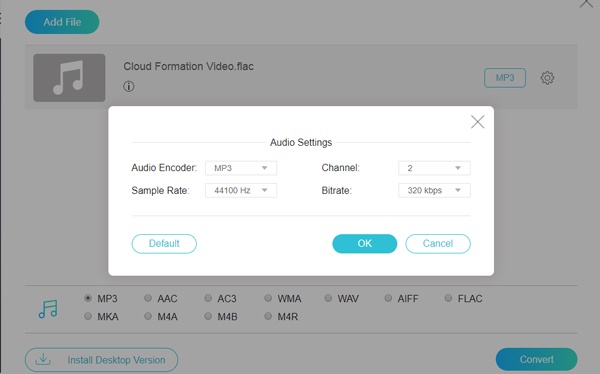
Stap 4: FLAC online naar MP3 converteren
U kunt op de knop "Converteren" klikken om FLAC online naar MP3 te converteren. Het hele conversieproces duurt even. U kunt de geconverteerde mp3-bestanden naar uw computer downloaden.
Deel 2. 4 Methoden Breng FLAC over naar MP3 op pc/Mac
Is er naast de online converter een FLAC naar MP3-converter? Kun je de FLAC-bestanden converteren via iTunes op Mac? Hier zijn de beste FLAC naar MP3-converters op Windows en Mac om gemakkelijk de gewenste MP3-bestanden te krijgen.
De beste FLAC naar MP3-converter om FLAC-bestanden te converteren
VidMore Video Converter is een veelzijdige en professionele FLAC naar MP3-converter, waarmee u FLAC-bestanden kunt converteren tussen alle populaire formaten. Vóór de conversie kunt u de parameters wijzigen, zoals codec, samplefrequentie, bitrate, enz. Deze uitstekende tool veroorzaakt geen kwaliteitsverlies en heeft een geavanceerde versneller zodat u bestanden met een zeer hoge snelheid kunt converteren. Bovendien kunt u ook meerdere FLAC-audiobestanden toevoegen en deze in één keer converteren.
- Converteer FLAC naar MP3, WAV, AC3 en meer dan 200 andere bestandsindelingen.
- Behoud de originele kwaliteit van uw audio, bitrate, codec en samplefrequentie.
- Ondersteuning van hardwareversnelling van NVIDIA CUDA, NVENC, Intel en AMD.
- Geavanceerde bewerkingsfuncties, zoals bijsnijden, bijsnijden, roteren, verbeteren en meer.

Stap 1: Installeer de FLAC naar MP3-converter
Wanneer u de FLAC-converter heeft geïnstalleerd, kunt u het programma starten en op de knop "Bestand toevoegen" klikken om de FLAC-bestanden naar het programma te uploaden. U kunt de FLAC-bestanden ook in een batchproces slepen en neerzetten.
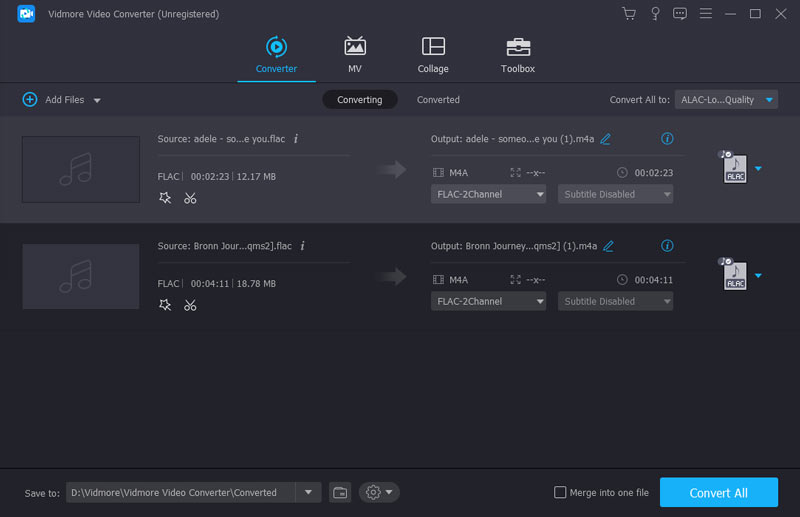
Stap 2: Kies MP3 als het uitvoerformaat
Klik op de "Profiel" knop en kies de MP3 uit het "Algemene audio" menu. Bovendien kunt u FLAC naar andere audioformaten converteren of zelfs converteren naar een optimaal bestand voor elk apparaat.
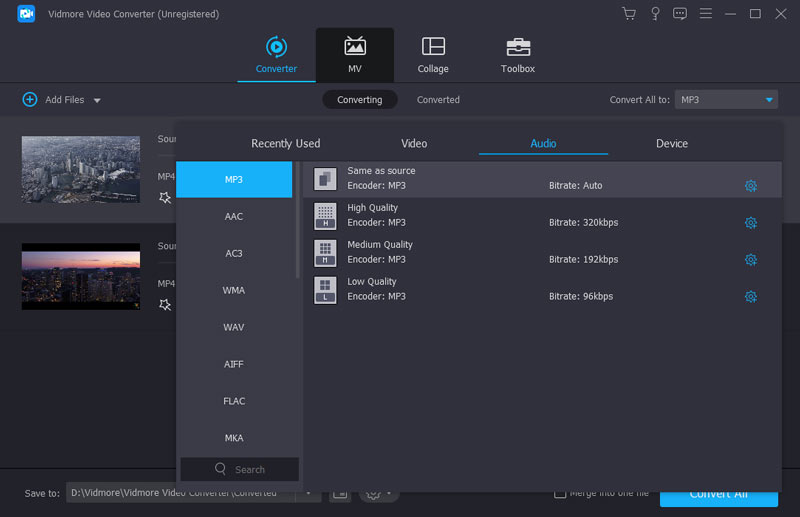
Stap 3: Tweak de instellingen voor de uitvoerkwaliteit
Om een gewenst MP3-uitvoerbestand te krijgen, kunt u de audiokwaliteit aanpassen door de bitrate in te stellen, zoals de MP3 tot 320KBPS, waardoor u MP3-bestanden van hoge kwaliteit kunt krijgen die vergelijkbaar zijn met FLAC.
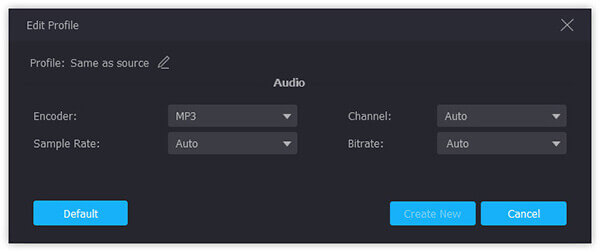
Stap 4: Converteer FLAC gemakkelijk naar MP3
Kies de bestemmingsmap en klik op de knop "Converteren" om de geselecteerde FLAC-bestanden in een batchproces naar MP3 te converteren. Daarna kunt u de geconverteerde mp3-bestanden naar uw computer downloaden.
Verander FLAC naar MP3 op Mac via VLC Media Player
Omdat iTunes niet compatibel is met FLAC-bestanden, als je een gratis FLAC naar MP3-converter op Mac nodig hebt, VLC Media Speler is de gewenste keuze. Als gratis mediaspeler kun je er direct FLAC-audio mee afspelen; je kunt FLAC ook opslaan als MP3 of andere formaten. U kunt het populairste formaat kiezen of het formaat naar wens aanpassen. Er is geen advertentie tijdens de conversie en het ondersteunt ook batchconversie.
Stap 1: Open de VLC Media Player op uw Mac, klik op "Bestand"> "Bestand openen ..." om de FLAC-bestanden in het programma te importeren. U kunt meerdere FLAC-bestanden importeren voor een batchproces.
Stap 2: Nadat u de FLAC-bestanden heeft geïmporteerd, kunt u op de bestanden klikken die u wilt converteren, en vervolgens kunt u op "Bestand"> "Converteren / streamen" klikken om de FLAC naar MP3-bestanden te converteren.
Stap 3: U kunt op "Profiel kiezen" klikken om MP3 als uitvoerformaat te selecteren. Klik vervolgens op "Opslaan als bestand" om de geconverteerde mp3-bestanden op uw Mac-computer op te slaan.

Transformeer FLAC naar MP3 met Windows Media Player
Om FLAC gratis naar MP3 op Windows te converteren, kunt u Windows Media Player gebruiken. Het is de standaard audioconverter en -speler op Windows 10. Als het niet beschikbaar is op uw Windows, kunt u het nog steeds gratis downloaden uit de Windows Store. Er kan tijdens de conversie wat geluidskwaliteitsverlies optreden, omdat u FLAC op een CD moet branden en vervolgens de CD naar MP3-formaat moet rippen. Dit proces kan ook langer duren.
Stap 1: Start Windows Media Player en klik op de knop "Organiseren" in de linkerbovenhoek. Kies de optie "Muziek rippen" in het pop-upvenster "Optie".
Stap 2: Scroll naar beneden met de optie "Muziek rippen", u kunt de optie "Wijzigen" lokaliseren en erop klikken om de bestemmingsmap voor de MP3-uitvoerbestanden op uw computer te kiezen.
Stap 3: Ga naar de “Formaat” knop en kies de MP3 als het output formaat. Het stelt je alleen in staat om de bitrate van de mp3-audio aan te passen. Klik op de knop "OK" om FLAC-audio naar MP3 te converteren.

Verander FLAC naar MP3 via Audacity.
Lef is meer dan een gratis en open source FLAC naar MP3-converter, het is ook een multi-track audio-editor en recorder voor Windows en Mac. Hiermee kunt u de audiobestanden in hoge kwaliteit importeren, bewerken en combineren. U kunt de audio-instellingen volledig beheren en MP3-audio met kwaliteitsverlies maken. Als professionele audio-editor biedt Audacity tal van tools om audio te bewerken en op te nemen. Wat de conversie betreft, deze heeft ook een goede conversiesnelheid. Het staat echter geen batchconversie toe. U kunt alleen bestanden toevoegen, het formaat aanpassen en uw bestanden één voor één converteren.
Stap 1: Wanneer u de Audacity opent, kunt u op "Project" klikken en "Audio importeren" selecteren om de FLAC-bestanden naar het programma te uploaden. Navigeer naar het FLAC-bestand dat u wilt converteren.
Stap 2: Selecteer de gewenste optie "Exporteren als". Geef het bestand en de bestemmingsmap een naam die u wilt opslaan. Vervolgens kunt u de metadata en meer andere informatie bewerken en op de knop "OK" klikken.
Stap 3: Wanneer u de FLAC naar MP3 converteert, wordt de uitvoer MP3 automatisch opgeslagen.

Deel 3. Veelgestelde vragen over het wijzigen van FLAC naar MP3
Kan iTunes FLAC naar mp3 converteren?
Nee, iTunes ondersteunt het FLAC-formaat niet. Je kunt FLAC niet importeren om het af te spelen of naar MP4 te converteren, en je hebt een derde partij nodig, zoals Vidmore Video Converter om het FLAC-formaat te veranderen naar MP3, dat krachtige bewerkingsfuncties en conversiekwaliteit heeft.
Wat is FLAC-nadeel?
FLAC, de Free Lossless Audio Codec, bevat audio zonder kwaliteitsverlies. Vergeleken met MP3 heeft het een betere audiokwaliteit, maar het wordt niet door alle apparaten ondersteund, vooral niet door Apple-apparaten.
Wat is de beste FLAC-converter?
Vidmore Video Converter is een van de beste FLAC-converters. Het is beschikbaar op zowel Windows-pc als Mac. Hiermee kunt u FLAC-bestanden gratis naar meer dan 800 verschillende formaten converteren. De rijke bewerkingsfunctie en toolbox kunnen ook helpen om perfecte MP3-bestanden te maken.
Gevolgtrekking
Wanneer u moet converteren FLAC naar MP3, deelt het artikel de 5 veelgebruikte methoden die u moet kennen. Natuurlijk is de online FLAC naar MP3-converter de gewenste keuze zonder extra programma's te downloaden. U kunt ook de 4 andere methoden gebruiken om de FLAC-bestanden op uw Windows en Mac te converteren.
FLAC- en mp3-bestanden
-
FLAC converteren
-
Geluids speler
-
Converteer MP3


